ШўЩ…ЩҲШІШҙ Ш§ШЁШІШ§Шұ pen ШҜШұ ЩҒШӘЩҲШҙШ§Щҫ (+Ш№Ъ©Ші)
ШўЩ…ЩҲШІШҙ Ш§Щ…ШұЩҲШІ Щ…ШұШЁЩҲШ· ШЁЩҮ ШіЩ„Ъ©ШӘ Ъ©ШұШҜЩҶ ЩҲ Ш§ЩҶШӘШ®Ш§ШЁ ЩҮШұ ЪҶЫҢШІЫҢ ШЁШ§ Ш§ШЁШІШ§Шұ pen ШҜШұ ЩҒШӘЩҲШҙШ§Щҫ Щ…ЫҢ ШЁШ§ШҙШҜ ШҜШұ Ш§ЫҢЩҶ ШӘЩ…ШұЫҢЩҶ ЩӮШөШҜ ШҜШ§ШұЫҢЩ… ШЁЩҮ ШөЩҲШұШӘ ШіШ§ШҜЩҮ ШӘЩ…Ш§Щ… Щ…ЩҲШ§ШұШҜ Ш§ШЁШІШ§Шұ Pen ШҜШұ ЩҒШӘЩҲШҙШ§Щҫ ШұШ§ ШЁШұШұШіЫҢ Ъ©ЩҶЫҢЩ… ЩҲ Ш§ШІ Ш·ШұЫҢЩӮ Ш§ШіШӘЩҒШ§ШҜЩҮ ШЁШ§ ШҙЩҲШұШӘЪ©Ш§ШӘ ЫҢЪ© Щ…ЩҲШұШҜ ШұШ§ Ш§ШІ ШІЩ…ЫҢЩҶЩҮ ШЁШұШҙ ШҜШ§ШҜЩҮ ЩҲ Ш¬ШҜШ§ Ъ©ЩҶЫҢЩ….
ШҜШұ Ш§ШҜШ§Щ…ЩҮ ЩҒЫҢЩ„Щ… ШўЩ…ЩҲШІШҙ Ш§ШЁШІШ§Шұ pen ШҜШұ ЩҒШӘЩҲШҙШ§Щҫ ЩӮШұШ§Шұ ШҜШ§ШҜЩҮ ШҙШҜЩҮ Ъ©ЩҮ Щ…ЫҢ ШӘЩҲШ§ЩҶЫҢШҜ Щ…ШҙШ§ЩҮШҜЩҮ Ъ©ЩҶЫҢШҜ Ш§ЫҢЩҶ ШўЩ…ЩҲШІШҙ ШЁЩҮ ШөЩҲШұШӘ ШӘШ®ШөШөЫҢ ШҜШұ ШіШ§ЫҢШӘ ЪҜШұШ§ЩҒЫҢЪ© 4ЩҒШӘЩҲШҙШ§Щҫ Щ…ШұШ¬Ш№ ШўЩ…ЩҲШІШҙ ЩҮШ§ЫҢ ШӘШөЩҲЫҢШұЫҢ ШұШ§ЫҢЪҜШ§ЩҶ ЩҒШӘЩҲШҙШ§Щҫ ШЁЩҮ ШІШЁШ§ЩҶ ЩҒШ§ШұШіЫҢ ЩҲ ШЁЩҮ ШөЩҲШұШӘ ШӘШ®ШөШөЫҢ ШӘЩҮЫҢЩҮ ШҙШҜЩҮ Ш§ШіШӘ Ъ©ЩҮ Щ…ЫҢ ШӘЩҲШ§ЩҶЫҢШҜ Щ…ШҙШ§ЩҮШҜЩҮ ШЁЩҒШұЩ…Ш§ШҰЫҢШҜ ШҜШұ Ш§ШҜШ§Щ…ЩҮ Ш§ЫҢЩҶ ШөЩҒШӯЩҮ ШӘЩҲШ¶ЫҢШӯШ§ШӘ ШЁЫҢШҙШӘШұ ЩҲ ЩҒШ§ЫҢЩ„ ЩҮШ§ЫҢ ШӘЩ…ШұЫҢЩҶЫҢ Ъ©ЩҮ ШҜШұ Ш§ЫҢЩҶ ШўЩ…ЩҲШІШҙ ЩҒШӘЩҲШҙШ§Щҫ Ш§ШіШӘЩҒШ§ШҜЩҮ ШҙШҜЩҮ ШұШ§ Щ…ЫҢ ШӘЩҲШ§ЩҶЫҢШҜ Щ…Ш·Ш§Щ„Ш№ЩҮ ЩҲ ШҜШ§ЩҶЩ„ЩҲШҜ Ъ©ЩҶЫҢШҜ.
ШӘЩҲШ¶ЫҢШӯШ§ШӘ ШўЩ…ЩҲШІШҙ Ш§ШЁШІШ§Шұ pen ШҜШұ ЩҒШӘЩҲШҙШ§Щҫ:
Ш§ШЁШӘШҜШ§ ШўЩ…ЩҲШІШҙ Ш§ШЁШІШ§Шұ pen ШҜШұ ЩҒШӘЩҲШҙШ§Щҫ Щ„Ш§ШІЩ… ЩҮШіШӘ Ъ©Щ…ЫҢ ШЁЫҢШҙШӘШұ ШҜШұ Щ…ЩҲШұШҜ Ш§ШЁШІШ§Шұ pen ШҜШұ ЩҒШӘЩҲШҙШ§Щҫ ШӘЩҲШ¶ЫҢШӯ ШЁШҜЩҮЫҢЩ… ШЁШұШ§ЫҢ Ш§ШіШӘЩҒШ§ШҜЩҮ Ш§ШІ Ш§ЫҢЩҶ Ш§ШЁШІШ§Шұ Щ…ЫҢ ШӘЩҲШ§ЩҶЫҢШҜ Ш§ШІ ЪҶЩҶШҜ ШҙЩҲШұШӘЪ©Ш§ШӘ Ш§ШіШӘЩҒШ§ШҜЩҮ ШЁЪ©ЩҶЫҢШҜ ШЁШ§ Ъ©Щ„ЫҢШҜ Щ…ЫҢШ§ЩҶШЁШұЩҮШ§ЫҢ Alt ЩҲ Ctrl Щ…ЫҢ ШӘЩҲШ§ЩҶЫҢШҜ Щ…ЫҢ ШӘЩҲШ§ЩҶЫҢШҜ Щ…ШіЫҢШұЫҢ Ъ©ЩҮ ШЁШ§ Ш§ШЁШІШ§Шұ ЩҫЩҶ Ш§ЫҢШ¬Ш§ШҜ Ъ©ШұШҜЫҢШҜ ШұШ§ Ш§ШөЩ„Ш§Шӯ Ъ©ЩҶЫҢШҜ ЩҲ ШЁШ§ Ъ©Щ„ЫҢШҜ Ш§ШіЩҫЫҢШі (ЩҒШ§ШөЩ„ЩҮ) Щ…ЫҢ ШӘЩҲШ§ЩҶЫҢШҜ ШЁШҜЩҲЩҶ Ш§ЫҢЩҶЪ©ЩҮ ЩҶЫҢШ§ШІ ШЁШ§ШҙШҜ Ш§ШЁШІШ§Шұ ШұШ§ ШӘШәЫҢЫҢШұ ШҜЩҮЫҢШҜ ШЁЩҮ ЩӮШіЩ…ШӘ ЩҮШ§ЫҢ Щ…Ш®ШӘЩ„ЩҒ Ш№Ъ©Ші ШӯШұЪ©ШӘ Ъ©ЩҶЫҢШҜ.
Ъ©Ш§Шұ Ъ©ШұШҜЩҶ ШЁШ§ Ш§ШЁШІШ§Шұ pen ШҜШұ ЩҒШӘЩҲШҙШ§Щҫ:
ШЁЩҮШӘШұ ЩҮШіШӘ ШЁШұШ§ЫҢ Ъ©Ш§Шұ Ъ©ШұШҜЩҶ ШЁШ§ Ш§ЫҢЩҶ Ш§ШЁШІШ§Шұ ШІЩҲЩ… Ъ©ЩҶЫҢШҜ ЩҲ Ш§ШІ ЩҶШІШҜЫҢЪ© ШЁШ§ ШҜЩӮШӘ ШЁШ§Щ„Ш§ Ш§ЩҶШӘШ®Ш§ШЁ ЩҲ ШіЩ„Ъ©ШӘ Ш®ЩҲШҜ ШұШ§ Ш§ЩҶШ¬Ш§Щ… ШҜЩҮЫҢШҜ ЩҮЩ…ЫҢШҙЩҮ ШіШ№ЫҢ Ъ©ЩҶЫҢШҜ ЫҢЪ© ЩҫЫҢЪ©ШіЩ„ ШЁЩҮ ШҜШ§Ш®Щ„ Ш§ЩҶШӘШ®Ш§ШЁ Ъ©ЩҶЫҢШҜ ШӘШ§ ШҜШұ ШўШ®Шұ Ъ©ЩҮ Щ…ЫҢ Ш®ЩҲШ§ЩҮЫҢШҜ Ъ©Ш§Шұ Ш®ЩҲШҜ ШұШ§ Ш§ШІ ШІЩ…ЫҢЩҶЩҮ Ш¬ШҜШ§ Ъ©ЩҶЫҢШҜ ШЁЪ©ЪҜШұШ§ЩҶШҜ Ъ©Ш§Шұ ШЁШ§ ШўЩҶ Ш§ЩҶШӘШ®Ш§ШЁ ЩҶШҙЩҲШҜ ЩҲ ШҜШұ Ъ©Ш§Шұ ЩҶЩҮШ§ЫҢЫҢ ШҜЪҶШ§Шұ Щ…ШҙЪ©Щ„ ЩҶШҙЩҲЫҢШҜ.
ШЁШұШ§ЫҢ ШҙШұЩҲШ№ ШўЩ…ЩҲШІШҙ Ш§ШЁШІШ§Шұ pen ШҜШұ ЩҒШӘЩҲШҙШ§Щҫ Ш§ЩҲЩ„ ЫҢЪ© Ъ©Щ„ЫҢЪ© ШіШ§ШҜЩҮ ШҜШұ ЩӮШіЩ…ШӘ ШҙШұЩҲШ№ Ъ©Ш§Шұ Ш®ЩҲШҜ Ш§ЩҶШ¬Ш§Щ… Щ…ЫҢ ШҜЩҮЫҢШҜ ШҜШұ ЩӮШіЩ…ШӘ ШҜЩҲЩ… Ъ©Щ„ЫҢЪ© Щ…ЫҢ Ъ©ЩҶЫҢШҜ ЩҲ ШҜШіШӘ Ш®ЩҲШҜ ШұШ§ ШұЩҮШ§ ЩҶЩ…ЫҢ Ъ©ЩҶЫҢШҜ ЩҲ Щ…ЫҢ Ъ©ШҙЫҢШҜ (ШҜШұЪҜ Ъ©ШұШҜЩҶ) ШӘШ§ ЩҫЩҶ ШЁЩҮ ШҙЪ©Щ„ Щ…ЩҶШӯЩҶЫҢ ШӘШәЫҢЫҢШұ Ъ©ЩҶШҜ ШҙЩ…Ш§ Щ…ЫҢ ШӘЩҲШ§ЩҶЫҢШҜ ШЁШ§ ШӘШәЫҢЫҢШұ ШІШ§ЩҲЫҢЩҮ ШҜШіШӘ ШҙЪ©Щ„ ШўЩҶ ШұШ§ ШӘШәЫҢЫҢШұ ШҜЩҮЫҢШҜ ЩҲ ШЁШ§ Ъ©Ш§Шұ Ш®ЩҲШҜ ЩҮЩ…Ш§ЩҮЩҶЪҜ Ъ©ЩҶЫҢШҜ.

Ш§ШөЩ„Ш§Шӯ Щ…ШіЫҢШұ pen ШҜШұ ШўЩ…ЩҲШІШҙ Ш§ШЁШІШ§Шұ pen ШҜШұ ЩҒШӘЩҲШҙШ§Щҫ:
Ш§ЪҜШұ ЩҶЫҢШ§ШІ ШЁШ§ШҙШҜ Щ…ШіЫҢШұ ЩҲ ЩҶЩӮШ·ЩҮ ЩҮШ§ ШұШ§ ШӘШәЫҢЫҢШұ ШҜЩҮЫҢЩ… ЩҲ Ш¬Ш§ШЁШ¬Ш§ Ъ©ЩҶЫҢЩ… Щ…ЫҢ ШӘЩҲШ§ЩҶЫҢЩ… ШЁШ§ ШҙЩҲШұШӘЪ©Ш§ШӘ Alt Щ…ШіЫҢШұ ЩҲ Ш¬ЩҮШӘ ШӯШұЪ©ШӘ ШұШ§ ШӘШәЫҢЫҢШұ ШҜЩҮЫҢЩ… ЫҢШ§ ШЁШ§ ЩҶЪҜЩҮ ШҜШ§ШҙШӘЩҶ Alt ЩҲ Ъ©Щ„ЫҢЪ© ШұЩҲЫҢ ЩҶЩӮШ·ЩҮ ШўЩҶ ШұШ§ ЩӮШ·Ш№ Ъ©ЩҶЫҢШҜ ЩҲ Ш§ШҜШ§Щ…ЩҮ Щ…ШіЫҢШұ ШұШ§ ШЁЩҮ ЩҮШұ Ш¬ЩҮШӘЫҢ Ъ©ЩҮ ЩҶЫҢШ§ШІ ЩҮШіШӘ ШЁШұЩҲЫҢШҜ.
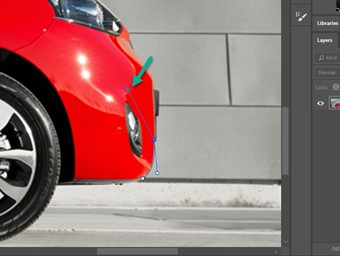 ШўЩ…ЩҲШІШҙ Ш§ШЁШІШ§Шұ pen ШҜШұ ЩҒШӘЩҲШҙШ§Щҫ Ш§ЪҜШұ ЩҶЫҢШ§ШІ ШЁЩҲШҜ Ш¬Ш§ЫҢ anchor ЫҢШ§ ЩҶЩӮШ·ЩҮ ШұШ§ Ш№ЩҲШ¶ Ъ©ЩҶЫҢЩ… Щ…ЫҢ ШӘЩҲШ§ЩҶЫҢЩ… ШЁШ§ ШҙЩҲШұШӘЪ©Ш§ШӘ Ctrl ШўЩҶ ШұШ§ Ш¬Ш§ШЁШ¬Ш§ Ъ©ЩҶЫҢЩ… ЩҲ Ш§ШөЩ„Ш§Шӯ Ъ©ЩҶЫҢЩ… ЩҲ Ш§ЩҶШӘЩӮШ§Щ„ ШҜЩҮЫҢЩ… Ш§ЪҜШұ Ш§ШҙШӘШЁШ§ЩҮЫҢ ШөЩҲШұШӘ ЪҜШұЩҒШӘ ЩҲ ЩҶЫҢШ§ШІ ШЁЩҲШҜ ШЁЩҮ Ш№ЩӮШЁ ШЁШұЪҜШұШҜЫҢШҜ ЩҒЩӮШ· Ш§ШІ Ш·ШұЫҢЩӮ ШўЩҶШҜЩҲ ( Ctrl+Z ) Ш§ШіШӘЩҒШ§ШҜЩҮ Ъ©ЩҶЫҢШҜ ЩҲ ШҜШұ ШўШ®Шұ Ш§ШІ ЩҮШұ ЩӮШіЩ…ШӘЫҢ Ъ©ЩҮ Ъ©Ш§Шұ ШұШ§ ШҙШұЩҲШ№ Ъ©ШұШҜЫҢШҜ ШўЩҶ ШұШ§ ШЁШ§ Ъ©Щ„ЫҢЪ© ШЁШұ ШұЩҲЫҢ ЩҶЩӮШ·ЩҮ ШҙШұЩҲШ№ ШЁШЁЩҶШҜЫҢШҜ ЩҲ ЩҫШ§ЫҢШ§ЩҶ ШҜЩҮЫҢШҜ
ШўЩ…ЩҲШІШҙ Ш§ШЁШІШ§Шұ pen ШҜШұ ЩҒШӘЩҲШҙШ§Щҫ Ш§ЪҜШұ ЩҶЫҢШ§ШІ ШЁЩҲШҜ Ш¬Ш§ЫҢ anchor ЫҢШ§ ЩҶЩӮШ·ЩҮ ШұШ§ Ш№ЩҲШ¶ Ъ©ЩҶЫҢЩ… Щ…ЫҢ ШӘЩҲШ§ЩҶЫҢЩ… ШЁШ§ ШҙЩҲШұШӘЪ©Ш§ШӘ Ctrl ШўЩҶ ШұШ§ Ш¬Ш§ШЁШ¬Ш§ Ъ©ЩҶЫҢЩ… ЩҲ Ш§ШөЩ„Ш§Шӯ Ъ©ЩҶЫҢЩ… ЩҲ Ш§ЩҶШӘЩӮШ§Щ„ ШҜЩҮЫҢЩ… Ш§ЪҜШұ Ш§ШҙШӘШЁШ§ЩҮЫҢ ШөЩҲШұШӘ ЪҜШұЩҒШӘ ЩҲ ЩҶЫҢШ§ШІ ШЁЩҲШҜ ШЁЩҮ Ш№ЩӮШЁ ШЁШұЪҜШұШҜЫҢШҜ ЩҒЩӮШ· Ш§ШІ Ш·ШұЫҢЩӮ ШўЩҶШҜЩҲ ( Ctrl+Z ) Ш§ШіШӘЩҒШ§ШҜЩҮ Ъ©ЩҶЫҢШҜ ЩҲ ШҜШұ ШўШ®Шұ Ш§ШІ ЩҮШұ ЩӮШіЩ…ШӘЫҢ Ъ©ЩҮ Ъ©Ш§Шұ ШұШ§ ШҙШұЩҲШ№ Ъ©ШұШҜЫҢШҜ ШўЩҶ ШұШ§ ШЁШ§ Ъ©Щ„ЫҢЪ© ШЁШұ ШұЩҲЫҢ ЩҶЩӮШ·ЩҮ ШҙШұЩҲШ№ ШЁШЁЩҶШҜЫҢШҜ ЩҲ ЩҫШ§ЫҢШ§ЩҶ ШҜЩҮЫҢШҜ
ШӘШЁШҜЫҢЩ„ pen ШЁЩҮ ШіЩ„Ъ©ШҙЩҶ ШҜШұ ЩҒШӘЩҲШҙШ§Щҫ:
ШўЩ…ЩҲШІШҙ Ш§ШЁШІШ§Шұ pen ШҜШұ ЩҒШӘЩҲШҙШ§Щҫ ШЁШұШ§ЫҢ Ш§ЫҢЩҶЪ©ЩҮ Щ…ШіЫҢШұ ЩҫЩҶ ШұШ§ ШЁЩҮ ШіЩ„Ъ©ШҙЩҶ ШӘШЁШҜЫҢЩ„ Ъ©ЩҶЫҢЩ… ЪҶЩҶШҜ ШұШ§ЩҮ ЩҲШ¬ЩҲШҜ ШҜШ§ШұШҜ Ш§ЩҲЩ„ Щ…ЫҢ ШӘЩҲШ§ЩҶЫҢЩ… ШЁШ№ШҜ Ш§ШІ ШЁШіШӘЩҶ Щ…ШіЫҢШұ ШұЩҲЫҢ ШўЩҶ ШұШ§ШіШӘ Ъ©Щ„ЫҢЪ© Ъ©ШұШҜЩҮ ЩҲ ЪҜШІЫҢЩҶЩҮ Make Selection ШұШ§ Ш§ЩҶШӘШ®Ш§ШЁ Ъ©ЩҶЫҢЩ… ЩҲ OK Щ…ЫҢ Ъ©ЩҶЫҢЩ….
ШұЩҲШҙ ШҜЫҢЪҜШұ Ш§ШІ Ш·ШұЫҢЩӮ ШҙЩҲШұШӘЪ©Ш§ШӘ ЩҮШіШӘ ШЁШ§ Ъ©Щ„ЫҢШҜ Щ…ЫҢШ§ЩҶШЁШұ Ctrl+Enter ЩҶЫҢШІ Щ…ЫҢ ШӘЩҲШ§ЩҶЫҢШҜ ШЁЩҮ ШіШұШ№ШӘ Щ…ШіЫҢШұ Pen ШұШ§ ШҜШұ ЩҒШӘЩҲШҙШ§Щҫ ШЁЩҮ selection ШӘШЁШҜЫҢЩ„ Ъ©ЩҶЫҢШҜ ЩҲ ШЁШұШҙ ШЁШ§ Ш§ШЁШІШ§Шұ pen ШҜШұ ЩҒШӘЩҲШҙШ§Щҫ ШұШ§ Ш§ЩҶШ¬Ш§Щ… ШҜЩҮЫҢШҜ.
Щ…ЩҶШЁШ№: 4ЩҒШӘЩҲШҙШ§Щҫ

.png)

